前言介绍
最近很多网友需要edu教育邮箱注册微软云学生版,之前没有亲自验证过,所以今天用国内教育邮箱注册验证下,把关键步骤贴给大家参考。很多网友有自己申请的国外邮箱去申请,过几天就被封了,个人分析是两种情况:您申请的教育邮箱被滥用,教育邮箱不符合验证资格,还有您的微软账户注册时长过短。
很多网友在看到本教程后,微软云已经被撸坏了,目前微软停止了国内高校用户使用edu邮箱途径获取azue资格,亲测用自己的学生证也是被提示不对该国家区域提供,目前只有部分国外学校开通有该资格了,则提示“显示您的大专ID不可用”怪不得很多发卡平台的azure商品只保首登,没有质保,可能就只有看运气啦!如果是美国邮箱一定要用美国IP,如果有学生证明则可以给微软发邮件给予协助开通。
Github进行学生认证,然后用来免费订阅Azure,比如可以用来创建虚拟机。以下仅为个人的成功步骤。
1.Github学生认证
1.1 准备学校邮箱和个人信息
- 首先在github中打开Email settings,Add email address添加学校的edu邮箱地址。

- 然后再打开Your Profile,其中基本是填写学校和个人相关的信息,为了通过github的机器识别。具体更改内容如下:
- Name:修改为自己真实姓名的英文机翻。
- Public email:修改为刚刚添加的学校邮箱。
- URL:填入自己学校的官网链接。
- Company:填入自己学校的英文名称。
1.2 学信网准备材料
- 这里的步骤网上也比较多,打开中国高等教育学生信息网并登录,选择在线验证报告,然后选择教育部学籍在线验证报告查看即可。
- 注意github的机器识别无法识别中文,可使用浏览器自带的翻译把打开页面中的报告机翻成英文再截图。

1.3 进行认证
- 直接打开Request a discount – GitHub Education页面,填写以下内容:
- **What e-mail address do you use for school?**:选择之前添加的学校邮箱后应该会自动识别出学校名称。
- **What is the name of your school?**:填写学校的英文名称。上面和现在这两项一般github会自动识别不用填写。
- **How do you plan to use GitHub?**:简单写一些内容比如学习使用等。
- 点击Continue进入新页面后,显示**Please upload proof of your academic status.**即需要上传之前准备的学信网材料。
- 上传还有一个Proof Type需要选择,选择第一个即可。

- 接下来提交申请即可,github会先花一定时间进行机器识别检测,通过上传的材料和github个人信息以及学校信息等等进行比对。
- 如果这里出错,将会直接被Rejected。
- 如果成功了,将会进入人工识别处理,需要等待几天,github会把结果发送到邮箱,在那时通过了就可以享受学生认证的权益了。
- 通过github学生认证后可以用的东西很多,但是接下来只针对如何获得微软azure的学生订阅记录。
Azure部分
- (前置条件是github学生认证通过)首先打开申请页面面向学生的 Azure,然后点击免费开始使用。

- 然后将会显示要求登录。选择使用Github登录。注意需要登录的github账号已经通过了学生认证。
- 如果此时自动使用了之前的账号登录并进行了自动跳转,那么推荐改用浏览器的无痕模式重新进行步骤。

- 登录后会要求进行学生验证,这里直接输入和github认证时使用的相同学校电子邮件

- 之后学校邮箱将会接收到一个微软发来的邮件,下面会有一个确认链接复制到之前打开的无痕浏览器中打开确认。

- 然后会进入一个页面进行验证,这里检测真人后点击Verify按钮,学术地位验证就通过了。
- 之后可能还会有一个页面要求选择,但是好像随便选择一个就好了。

- 进入主页 – Microsoft Azure可见包含了学生订阅,说明学生认证通过。查看Microsoft Azure Sponsorships拥有100刀的额度。
2.3 快速创建一个虚拟机
- 点击azure个人主页上面Azure服务栏中的虚拟机图标,然后点击创建。
- 在现在这个基本栏中,需要填写或更改的有:
- 资源组:自定义名称。
- 虚拟机名称:自定义名称。
- 区域:可以选择东亚,服务器在香港。
- 安全类型:可以选择标准。
- 映像:这里选择了ubuntu。
- 大小:选择经济型的B1s简单使用。
- 管理员账户:可使用SSH身份验证,那么也需要创建一个自定义的密钥对名称。
- 入站端口:默认只开放22,还可开放80用于浏览器访问。


- 进入磁盘栏,磁盘类型可选择高级SSD。

- 接下来的网络栏,管理栏,监视栏,都可不做修改仅测试使用。
- 最后创建虚拟机,同时下载SSH私钥到本地。等待部署完成后,可在终端使用ssh命令连接。
1
|
ssh -i ~/.ssh/xxx.pem azuser@xx.xx.xx
Copy
|
- 不想使用可删除所有刚刚创建出来的资源。
- 如果想要长期使用,根据百度可以将默认的30GB磁盘改成64GB,关闭监视中的诊断服务,以及静态ip改为动态ip等降低额度消耗。
2024全年更新:用户亲测使用高端美国edu教育邮箱A型通过Jetbrains学生包、微软Azure和GitHub学生包教育优惠案例集合

 EDU教育网邮箱注册申请
EDU教育网邮箱注册申请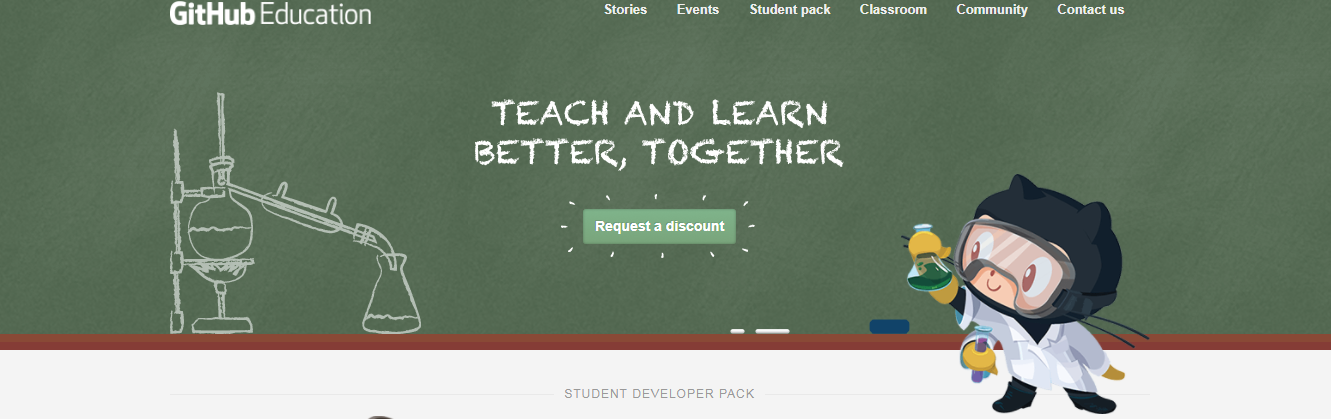


网友感受
hi
现在还有 50%的 student fee 吗? 还是只有15%的活动了?
感谢,已经可以用了
没看懂,到底登录个人号还是教育邮箱号验证学生
这还有个临时邮箱值得收藏:https://mail.udayun.com